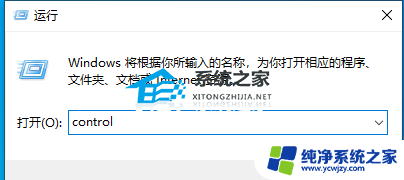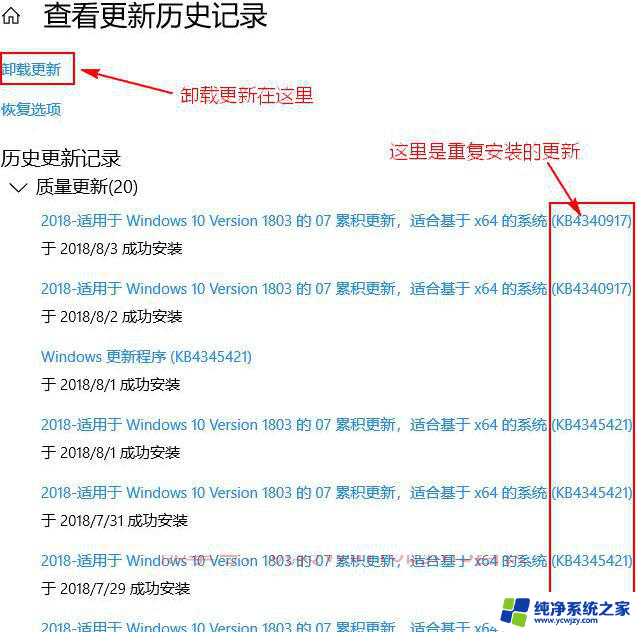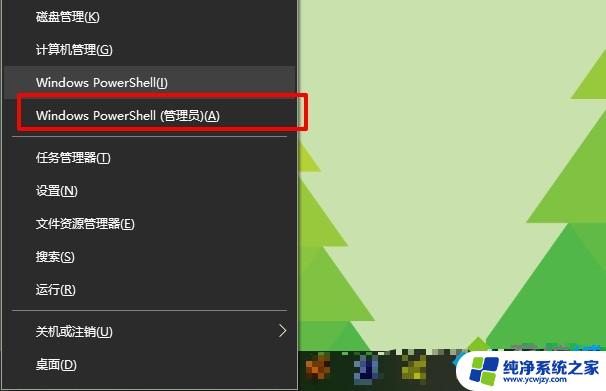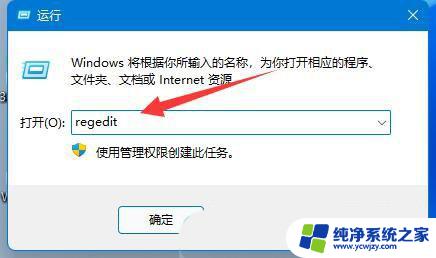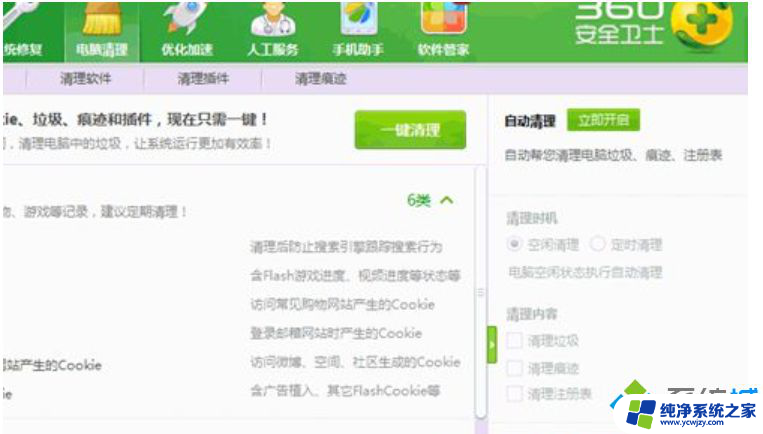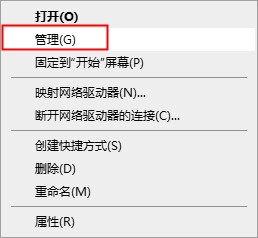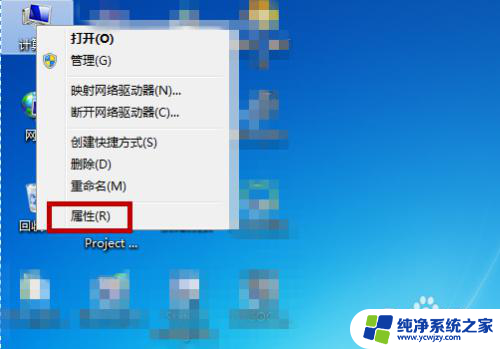win10安装更新失败
Win10操作系统是目前使用最广泛的操作系统之一,然而在安装更新时可能出现失败的情况,给用户带来困扰,当Win10更新失败无法更新时,用户可以尝试通过一些方法来修复。例如可以尝试重新启动计算机、检查网络连接、清除更新缓存等。如果这些方法仍然无法解决问题,用户还可以尝试使用Windows更新故障排除工具或者手动下载并安装更新程序。通过不断尝试和,相信用户可以成功修复Win10更新失败的问题。
方法如下:
1.在Windows10系统中,系统更新界面打开时需要重启,但重启后仍不能安装。
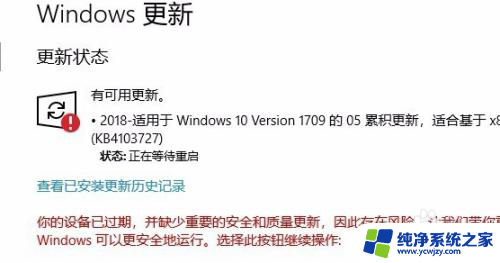
2.点击Windows10左下角的开始按钮上的鼠标右键,在弹出菜单中选择Run菜单。
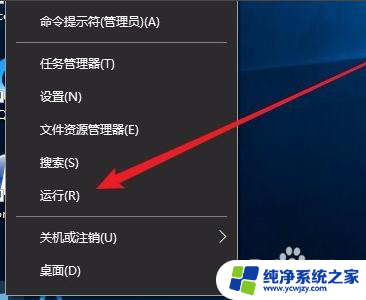
3.在打开的Windows10运行窗口中,输入命令services.msc,点击确定按钮运行此程序。
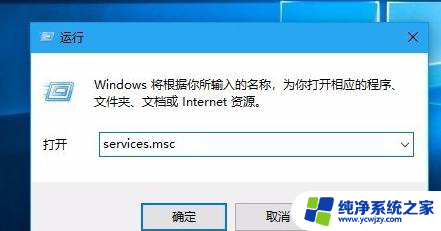
4.打开Windows10服务列表,找到Windows更新服务项目。在弹出菜单中选择Stop菜单项,找到WindowsUpdate服务项目。
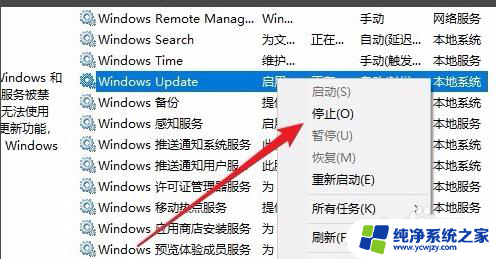
5.打开Windowsexplorer,然后找到C:\Windows/Softwaredistribution文件夹。
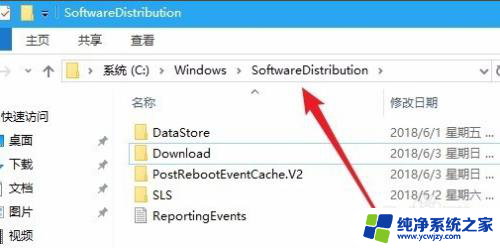
6.选择文件夹中的“数据存储”和“Download”文件夹,然后右键单击这两个文件夹。选择弹出菜单中的“删除”菜单项,删除这两个文件夹。
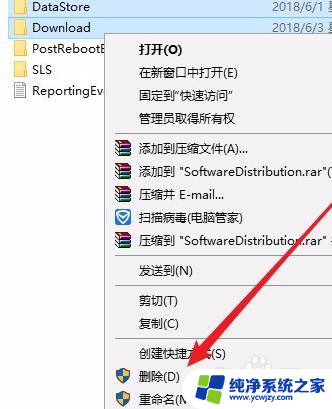
7.再次打开Windows服务窗口,右击Windowsupdate服务项目,在弹出菜单中选择Startup菜单。
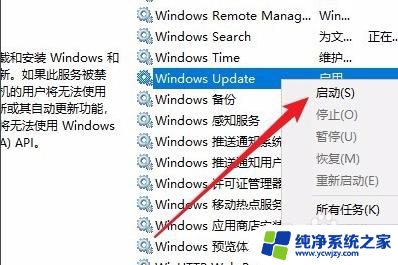
8.打开Windows设置窗口,点击窗口中的UpdateSecurity图标。
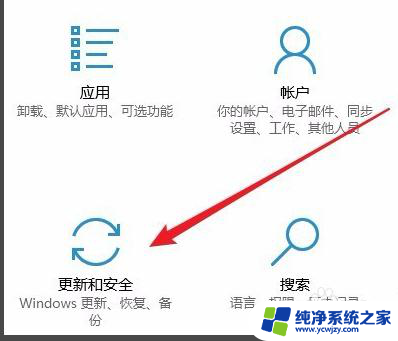
9.再次更新后,您会发现您现在可以正常下载并安装新补丁

以上就是关于win10安装更新失败的全部内容,如果有出现相同情况的用户,可以按照小编的方法来解决。